ساعات
صاحب المنتدى
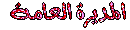

تاريخ التسجيل : 27/02/2008
الدوله : 

المزاج : 
اوسمه : 
 |  موضوع: شرح تنصيب ويندوز فيستا Windows Vista Ulitmate بالصور موضوع: شرح تنصيب ويندوز فيستا Windows Vista Ulitmate بالصور  الأربعاء أكتوبر 21, 2009 2:51 am الأربعاء أكتوبر 21, 2009 2:51 am | |
|
اليوم اتينا بقنبله شرح عمليه تنصيب وندوس فيستا
وخلينا نبدا بشرح و تعرف على مميزات وندزس فيستا
اولا ساعرض لكم النسخة النهائية من W i n d o w s Vista RTM Build 6000 ENG
وكما نعرف جميعا ان هذه النسخة تتميز بكثير من المميزات من حيث الجمال والقوه والامان والسرعة الخارقة
[ندعوك للتسجيل في المنتدى أو التعريف بنفسك لمعاينة هذه الصورة]
وقبل البداية فى الموضوع سوف اعرض لكم مواصفات الجهاز الذى يعمل علية ويندوز فيستا بكفائة عالية وسرعة خيالية ..
البروسيسور Puntuim 4 .أو AMD 64 .
المعالج 2.00 جيجا ومافوق. وينصح بي 3.00
الرامات من 512 الى 1 جيجا وينصح ب 1 جيجا لكى تتمتع بسرعة عالية جدا
كارت الشاشة 128 ميقا . والكروت يوجد منها انواع منها من يدعم خاصية النوافذ الشفافة ومنها لا يدعم خاصية النوافذ الشفافة وسنعرض لكم انواع الكروت التى تعمل مع ويندوز فيستا .
الهارد 40 جيقا ومساحة فارغة اقل شئ 20 جيقا للويندوز .
ومشغل اقراص دفيدى
سوف اعرض لكم كروت الشاشة التى تعمل على ويندوز فيستا والتى تظهر النوافذ الشفافة والتى يطلق عليها اسم Aero وايضا ههذ المميزه تعرض لكم حركات خيالية اثناء التعامل مع الويندوز ..
NVIDIA
NVIDIA GeForce GPUs 7950 , 7900 . 7800 , 7600 , 7300 , 7100 , 6800 ,6600 ,6500 ,6200 ,6100/6150 , X850
FX 5900 ,FX 5700 ,FX 5600 ,FX 5500 ,FX 5200
NVIDIA Quadro NVS 440,NVIDIA Quadro NVS 285,NVIDIA Quadro NVS 280
NVIDIA nForce MCPs 410 ,430 ,590 SLI,570 SLI ,570 Ultra ,550 ,510 ,500 SLI ,500 Ultra ,500
nForce4 SLI X16 ,nForce4 SLI ,nForce4 Ultra ,nForce3 Ultra ,nForce3 250GB ,nForce3 250
590 SLI ,570 SL ,4 SLI X16 ,4 SLI ,4 SLI XE ,Go 410 ,Go 430
===
ATI
Radeon 9500, 9550, 9600, 9650, 9700, 9800, X300, X600, X700, X800, X850
FireGL X1, X2, X3, Z1, T2, V3100, V3200, V5000, V5100, V7100
FireMV 2200
Mobility Radeon 9550, 9600, 9700, 9800, X300, X600, X700, X800
Mobility FireGL V3100, V3200, V5000, V5100
Radeon Xpress 200, 200M
===
Intel
Intel Graphics Media Accelerator 950
Intel 945G Express Chipset,965,975
===
S3
S3 Graphics GammaChrome
S3 Graphics Chrome S27
S3 Graphics Chrome S25
===
VIA
Desktop GPUs- VIA K8M890
Mobile GPUs- VIA K8N890VIA K8N890
===
وهنا المعروف ان هذه النسخة تحمل العديد من النسخ
وهى
W i n d o w s Vista Home Basic
W i n d o w s Vista Home Basic N
W i n d o w s Vista Home Premium
W i n d o w s Vista Business N
W i n d o w s Vista Business
W i n d o w s Vista Ultimate
W i n d o w s Vista Starter
ويفضل ان تختار هذه W i n d o w s Vista Ultimate لانها تحمل كل مميزات ويندوز فيستا بشكل رائع جدا .
والان لنبدا
بسم الله نبدا
اذا كان تشغيل النظام جاهز على حاسوبك عندئذٍ سوف تأتي لك تصريح يقول لك
كما موضح في الصورة
[ندعوك للتسجيل في المنتدى أو التعريف بنفسك لمعاينة هذه الصورة]
ثانياً الويندوز سوف يبدأ بتحميل الملفات للتنصيب
[ندعوك للتسجيل في المنتدى أو التعريف بنفسك لمعاينة هذه الصورة]
تنصيب ويندوز فستا سوف يبدأ بعد الانتهاء من التحميل
[ندعوك للتسجيل في المنتدى أو التعريف بنفسك لمعاينة هذه الصورة]
الان اختار لغة التنصيب الويندوز
[ندعوك للتسجيل في المنتدى أو التعريف بنفسك لمعاينة هذه الصورة]
تحديد الوقت
[ندعوك للتسجيل في المنتدى أو التعريف بنفسك لمعاينة هذه الصورة]
ثم اضغط على INSTALL NOW
[ندعوك للتسجيل في المنتدى أو التعريف بنفسك لمعاينة هذه الصورة]
سوف يبدأ الويندوز يحمل بعض العمليات
[ندعوك للتسجيل في المنتدى أو التعريف بنفسك لمعاينة هذه الصورة]
في هذا القسم وهو قسم تجميع المعلومات
سوف تحتاج إلى PRODUCT KEY الذي مكون من 25 رقم وحرف
والان نقوم بوضع السيريال في مكانه
[ندعوك للتسجيل في المنتدى أو التعريف بنفسك لمعاينة هذه الصورة]
الان شروط الرخصة :اقرأ الشروط واكد على انك موافق على الشروط بوضع علامة صح في الربع في الاسفل
[ندعوك للتسجيل في المنتدى أو التعريف بنفسك لمعاينة هذه الصورة]
وهونا وفقنا على شروط وبوضع علامة صح في الربع في الاسفل كما نرا بلصوره
[ندعوك للتسجيل في المنتدى أو التعريف بنفسك لمعاينة هذه الصورة]
الان سوف تعين نوع التنصيب الذي لازم ان تفعله وهو اضغط على CUSTOM (ADVANCED
[ندعوك للتسجيل في المنتدى أو التعريف بنفسك لمعاينة هذه الصورة]
الخطوة التالية وهي اختيار مكان تنصيب الوندوز بعد اختيار الدرايف الذي تريد تنصيب الويندوز عليه اضغط على DRIVE OPTIONS للتنصيب وعمل فورمات للدرايف .او يمكنك اختيار NEXT وعندئذٍ سوف يأخذ الوندوز مساحة اضافية موجودة في الدرايف
[ندعوك للتسجيل في المنتدى أو التعريف بنفسك لمعاينة هذه الصورة]
ولبناء هارد درايف اضغط على NEW
[ندعوك للتسجيل في المنتدى أو التعريف بنفسك لمعاينة هذه الصورة]
ثم اختار كمية الحجم الذي تريده للدرايف ثم اضغط على APPLY
[ندعوك للتسجيل في المنتدى أو التعريف بنفسك لمعاينة هذه الصورة]
سوف يأخذ عدة لحظات ليطبق الاعدادات
[ندعوك للتسجيل في المنتدى أو التعريف بنفسك لمعاينة هذه الصورة]
انتهت الخطوة الاولى .
والان اضغط على FORMAT لعمل فورمات للدرايف
[ندعوك للتسجيل في المنتدى أو التعريف بنفسك لمعاينة هذه الصورة]
سوف تستلم تحذير اضغط على OK للمتابعة , الان كل المعلومات سوف تحذف بشكل دائم
[ندعوك للتسجيل في المنتدى أو التعريف بنفسك لمعاينة هذه الصورة]
الان الويندوز يعمل فورمات للدرايف
هذا سوف يأخذ وقت لذا كن صبرواً
[ندعوك للتسجيل في المنتدى أو التعريف بنفسك لمعاينة هذه الصورة]
بعد الانتهاء اضغط على NEXT للمتابعة
[ندعوك للتسجيل في المنتدى أو التعريف بنفسك لمعاينة هذه الصورة]
في هذا القسم يقوم الويندوز بالتنصيب .سوف يأخذ وقت ولا تضغط على أي زر في الكيبورد , لذلك اذهب وحضر لك كأساً من الشاي او اذهب لمشاهدة التلفاز . وتأكد من انه لا يوجد أي دسك في الفلوبي درايف
الويندوز الان ينسخ الملفات
[ندعوك للتسجيل في المنتدى أو التعريف بنفسك لمعاينة هذه الصورة]
الان الويندوز يوسع الملفات
[ندعوك للتسجيل في المنتدى أو التعريف بنفسك لمعاينة هذه الصورة]
الويندوز الان ينصب الميزات
[ندعوك للتسجيل في المنتدى أو التعريف بنفسك لمعاينة هذه الصورة]
الويندوز الان ينصب التحديثات
[ندعوك للتسجيل في المنتدى أو التعريف بنفسك لمعاينة هذه الصورة]
.
.
جارى المتابعه للموضوع
. | |
|
ساعات
صاحب المنتدى
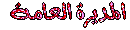

تاريخ التسجيل : 27/02/2008
الدوله : 

المزاج : 
اوسمه : 
 |  موضوع: رد: شرح تنصيب ويندوز فيستا Windows Vista Ulitmate بالصور موضوع: رد: شرح تنصيب ويندوز فيستا Windows Vista Ulitmate بالصور  الأربعاء أكتوبر 21, 2009 2:56 am الأربعاء أكتوبر 21, 2009 2:56 am | |
| | |
|
صمت الحزن
مدير
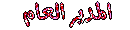
تاريخ التسجيل : 10/02/2009
الدوله : 

المزاج : 
 |  موضوع: رد: شرح تنصيب ويندوز فيستا Windows Vista Ulitmate بالصور موضوع: رد: شرح تنصيب ويندوز فيستا Windows Vista Ulitmate بالصور  الأربعاء أكتوبر 21, 2009 12:35 pm الأربعاء أكتوبر 21, 2009 12:35 pm | |
| شكرا على الشرح الرائع
هايفيدنى كتيرررررررررر
تسلم الايادى | |
|
لياآلي اآلشوق
مشرفة عامة


تاريخ التسجيل : 03/11/2009
الدوله : 

المزاج : 
 |  موضوع: رد: شرح تنصيب ويندوز فيستا Windows Vista Ulitmate بالصور موضوع: رد: شرح تنصيب ويندوز فيستا Windows Vista Ulitmate بالصور  الإثنين يناير 04, 2010 2:10 pm الإثنين يناير 04, 2010 2:10 pm | |
| تسلم الايادي
يعطيك العافيه
تحياتي | |
|





